ホームページ >コンピューターのチュートリアル >コンピュータ知識 >Bing Image Creatorを無料で使用する方法
Bing Image Creatorを無料で使用する方法
- WBOYWBOYWBOYWBOYWBOYWBOYWBOYWBOYWBOYWBOYWBOYWBOYWB転載
- 2024-02-27 11:04:061147ブラウズ
この記事では、無料の Bing Image Creator を使用して高品質の出力を取得する 7 つの方法を紹介します。 Bing Image Creator (現在は Image Creator for Microsoft Designer として知られています) は、優れたオンライン人工知能アート ジェネレーターの 1 つです。ユーザーのプロンプトに基づいて、非常にリアルな視覚効果を生成します。プロンプトがより具体的、明確、創造的であればあるほど、より良い結果が得られます。
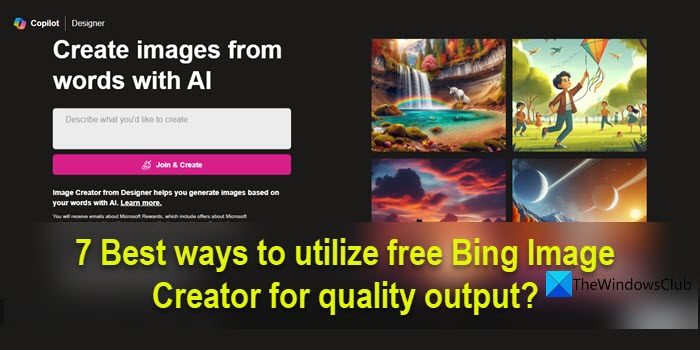
Bing Image Creator は、高品質の画像の作成において大きな進歩を遂げました。 Dall-E3 トレーニング モードを使用するようになり、より高いレベルの詳細とリアリズムが表示されます。ただし、一貫して HD 結果を生成できるかどうかは、高速シャープネス、解像度制限、後処理などのいくつかの要因に依存します。この記事では、ニーズや取り組んでいるプロジェクトの目標に最適な高品質の成果物を作成するのに役立つ効果的なヒントをいくつか紹介します。
Bing Image Creator を無料で使用する方法
無料の Bing Image Creator (現在は Image Creator for Microsoft Designer) を使用して高品質の出力を取得する 7 つの最良の方法を次に示します:
1]プロンプトは詳細かつわかりやすいものにしてください
詳細かつ説明的なヒントは、AI が要件や期待に厳密に一致する高品質の画像を確実に生成できるようにするためのものであるため、明確な指示とパラメーターを提供することが重要です。
たとえば、「肖像画」と言う代わりに、「背が高く、筋肉質で、青い目をした中年ノルウェー人男性の肖像画」と言うことができます。
プロンプトをできるだけ詳細に保存しながら、次のテンプレートに従ってカスタマイズできます。
形容詞名詞動詞スタイルDall-E 3 は形容詞を正確に解釈するように設計されているため、プロンプトで特定の説明的な形容詞を使用すると、AI が希望する結果をよりよく理解できるようになります。これは、Bing 画像の作成者も推奨しています。
たとえば、次のようにプロンプトを作成できます:
活力 (形容詞)、トロピカルビーチ (名詞)、ヤシの木の装飾 (動詞)、油絵 (スタイル)
上記のプロンプトにより、私の予想と一致する次の結果が得られました。
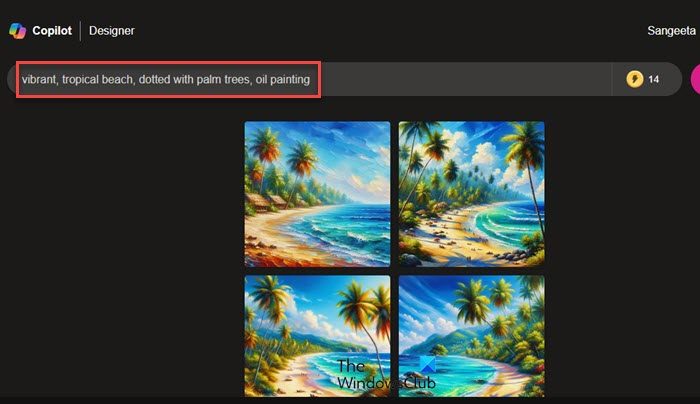
2]解像度 (HD/4K) キーワードを使用します
Bing Image Creator からダウンロードできる画像のデフォルトの解像度は、アスペクト比 1:1 (正方形) の 1024 × 1024 ピクセルです。このアスペクト比を変更したり、より高解像度の画像をダウンロードしたりすることはできませんが、画像をより鮮明にしたい場合は、ヒントに解像度関連のキーワードを含めることができます。高品質の出力を得るためにプロンプトで指定できるいくつかのキーワードには、超リアルな写真、フォトリアリスティック、超詳細、複雑な詳細、4K、および 8K があります。
たとえば、私は次のヒントを使用して、Bing AI から高品質の画像出力を取得します。
夕日が目の前に沈む中、チューリップ畑に立つピンクの流れるようなドレスを着た若い女の子のクローズアップ、本社、HD、4K
下の写真でわかるように、結果は驚くほど良好でした。
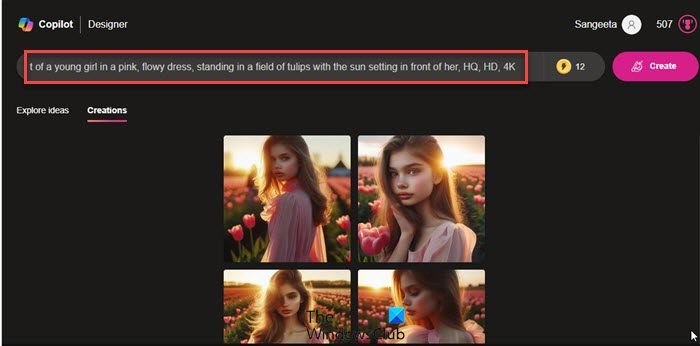 3]カメラパラメータを使用する
3]カメラパラメータを使用する
Bing Image Creator から高品質の出力を取得するもう 1 つの方法は、プロンプトにカメラ パラメーターを追加することです。正確で満足のいく結果を得るには、これらのパラメーターを調査、学習、実験する必要があります。
たとえば、次のプロンプトの場合:
浅黒い肌、ヘーゼル色の目、白いリネンのシャツを着た若い幸せな男、焦点がシャープなリアルな写真、Canon EOS R カメラで撮影、レンズ 50 mm f/1.8、絞り f/2.2、シャッター スピード 1/200 秒、ISO 100、自然光、スタジオ撮影。
次の結果が得られました:
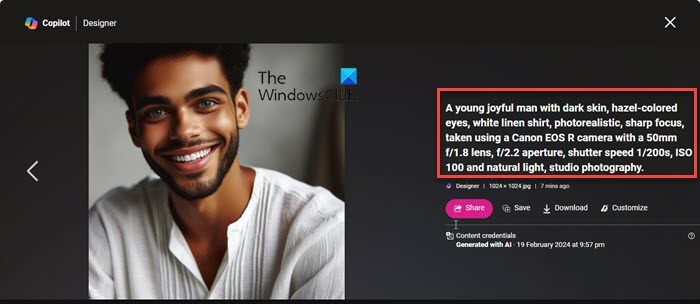 4]アート スタイルを含める
4]アート スタイルを含める
特定のアート スタイルを念頭に置いている場合は、それをプロンプトに含めてください。使用できる例としては、デッサン、絵画、素描、抽象画、シュルレアリスム、印象派、アニメ、シュルレアリスム/スーパーリアリズム/フォトリアリズム、ポップアートなどが挙げられます。スタイルのタッチを追加すると、美しさが増すだけでなく、最終的なイメージに大きな影響を与えます。
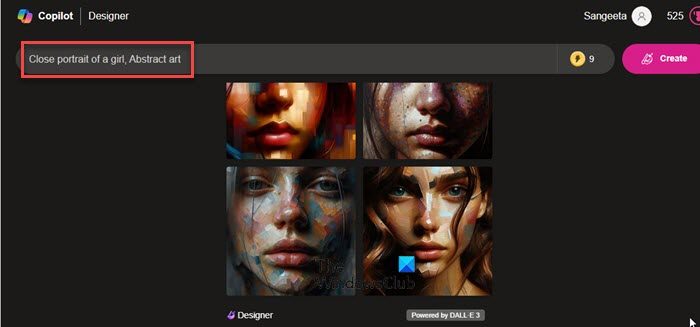 5] さまざまなヒントを試してください
5] さまざまなヒントを試してください
さまざまなヒントを試してみることは、Bing Image Creator でより高品質の出力を実現するための優れた方法です。プロンプトの詳細レベルと具体性のレベルを変えてみてください。場合によっては、より詳細なプロンプトがより良い結果を生み出すこともありますが、場合によっては、自由回答または抽象的なプロンプトが異常で刺激的な結果につながることもあります。
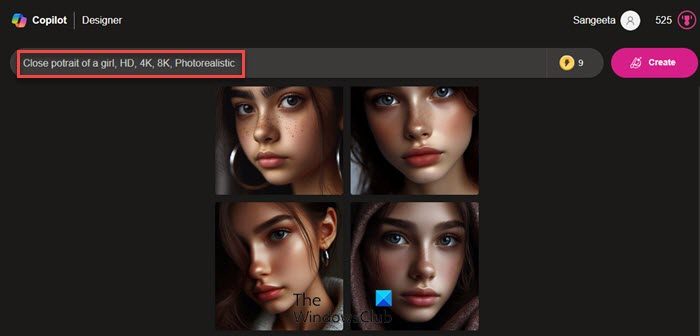 複数のキューを組み合わせるか、特定の制約を追加して、結果の画像にどのような影響を与えるかを検討してください。プロンプト内のスタイル、色、雰囲気などのパラメータを調整して、結果を微調整することもできます。
複数のキューを組み合わせるか、特定の制約を追加して、結果の画像にどのような影響を与えるかを検討してください。プロンプト内のスタイル、色、雰囲気などのパラメータを調整して、結果を微調整することもできます。
6]後処理
他の後処理または画像強調技術を適用して、画質を向上させることができます。これを行うには、Bing Image Creator の「カスタマイズ」機能を使用するか、Gimp や Adobe Photoshop などのサードパーティの画像処理ソフトウェアを使用します。
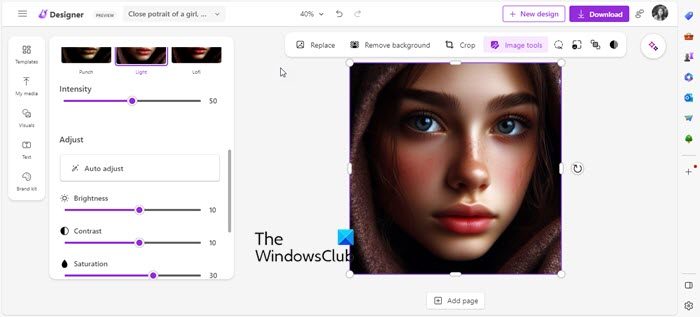
結果を生成すると、ダウンロード ボタンの隣にカスタマイズ ボタンが表示されます。このボタンをクリックすると、選択した画像が Microsoft Designer の新しいタブで開き、明るさ、コントラスト、シャープネス、温度などのさまざまなパラメータを調整して画像を編集できます。また、クリエイティブなフィルターやエフェクトを適用して、画像に深みと個性を加えることができます。
7]イメージを改善する
他の AI 画像ジェネレーターを使用して、生成された画像をアップグレードし、より良い結果を得ることができます (Bing Image Creator 自体はこの機能をサポートしていません)。
たとえば、Bing Image Creator から画像をダウンロードした後、PromeAI.com から HD Upscaler に移動し、そこに画像をアップロードできます。次に、希望の比率を選択し、画像を配置し、ジェネレーターに隙間を埋めてもらいます。
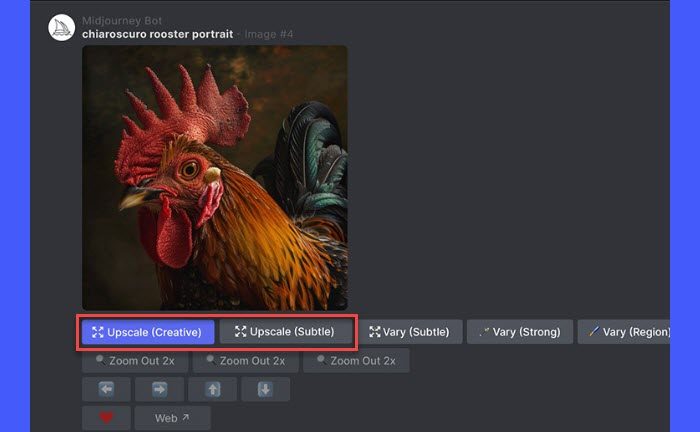
Midway などの一部の AI アート ジェネレーターは、AI 画像を高解像度にアップスケールする高度なコマンドのネイティブ サポートを提供します。
この記事がお役に立てば幸いです。
読む: 初心者向けに人工知能を使用して Musicfy で音楽を作成する方法。
Bing Image Creator は無料で使用できますか?
はい、Bing Image Creator は無料で使用できます。新しい Microsoft アカウントにサインアップするか、既存の Microsoft アカウントにログインして Bing Image Creator を使用できます。最初に 15 ブーストを受け取ります。これは、画像をより速く生成できるようにする使い捨てトークンです (画像ごとに 1 つのブースト)。ブーストが不足すると、イメージ生成プロセスに時間がかかることがありますが、料金を支払うことなく Bing Image Creator を使い続けることができます。
Bing Image Creator をさらに強化するにはどうすればよいですか?
特典をすべて使い切ったら、Microsoft アカウントに関連付けられた特典ポイントを追加の特典と引き換えることができます。現在の特典ポイントは、Bing Image Creator ホームページの右上隅にあるプロフィール写真の横に表示されます。報酬アイコンをクリックすると、蓄積したポイントを交換してさらに多くの報酬を得ることができる引き換えオプションが表示されます。
次をお読みください: Wepik AI 画像およびテンプレート ジェネレーターのレビュー.
以上がBing Image Creatorを無料で使用する方法の詳細内容です。詳細については、PHP 中国語 Web サイトの他の関連記事を参照してください。

